接下来将引导你如何进行虚拟机中安装TR069 ACS服务器!
全部安装包及相关资源的下载:
中国移动云盘下载(免会员不限速下载,推荐)
「百度网盘」
链接: https://pan.baidu.com/s/1qdCWPMckThvB2Uk4OpbyHw?pwd=ukk7
提取码: ukk7
「阿里云盘」
链接:https://www.alipan.com/s/rscS3W5h8yB
提取码: s2y4
「移动云盘」
链接:https://caiyun.139.com/m/i?065CtXQnZWQjV
提取码:8VRX
硬件推荐:
CPU建议:最低配置CPU建议J1900,建议I3以上最佳,用户量大建议用二手双路E5服务器,例如华为RH1288、DELL R630(整机成本都在1000+左右)
内存:建议8G及以上
硬盘:建议64G以上
网卡:单口,如果还要做路由建议就用多网口,看自已宽带数决定。
一、虚拟机系统的安装,可以是融合路由、爱快\秒开路由、ESXI、PVE、阿里\腾讯\华为等云虚拟主机都可以做为主系统使用!以下将以融合路由为例进行安装示例:
1,融合路由系统包的下载
本站CDN加速下载:
https://www.miaolink.cn/tools/MIAOLINK-ALLinPOL-ITMS-Build20250123-R1b21.iso
移动云盘:https://caiyun.139.com/m/i?065CgOpkN1Gos
提取码:xXg7
推荐用移动云盘,免会员不限速下载!
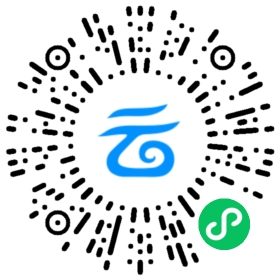
百度网盘
链接:https://pan.baidu.com/s/1Wvq8Kera3zTNMUk4yHcb9g?pwd=7×99
提取码:7×99
夸克网盘
链接:https://pan.quark.cn/s/66c2ce5bb2f4
提取码:3GzM
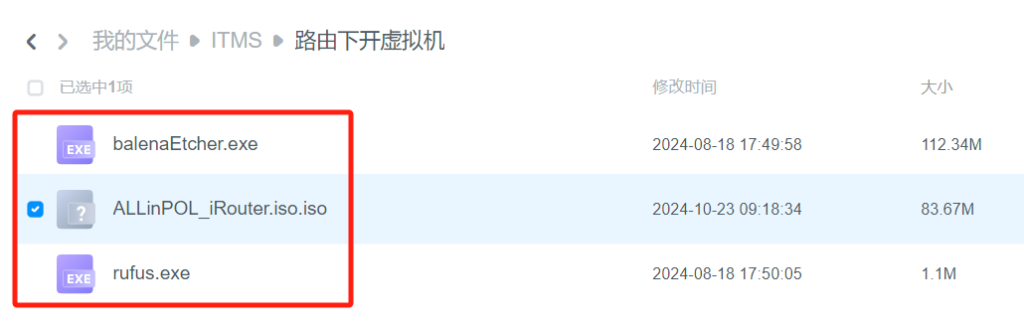
先下载图中三个文件,其中iso的为路由系统安装包,另两个为写盘工具,用于把iso镜像写入U盘,实现用U盘引导设备启动和安装,工具任意用其中一个都可以。
下载文件后开始把iso写入U盘:电脑中插入U盘(2Gb容量以上都可以)
以下是两个工具的写盘方法,任意用其中一种,如果写完有引导不了的,换另一种
balenaEtcher操作方法:
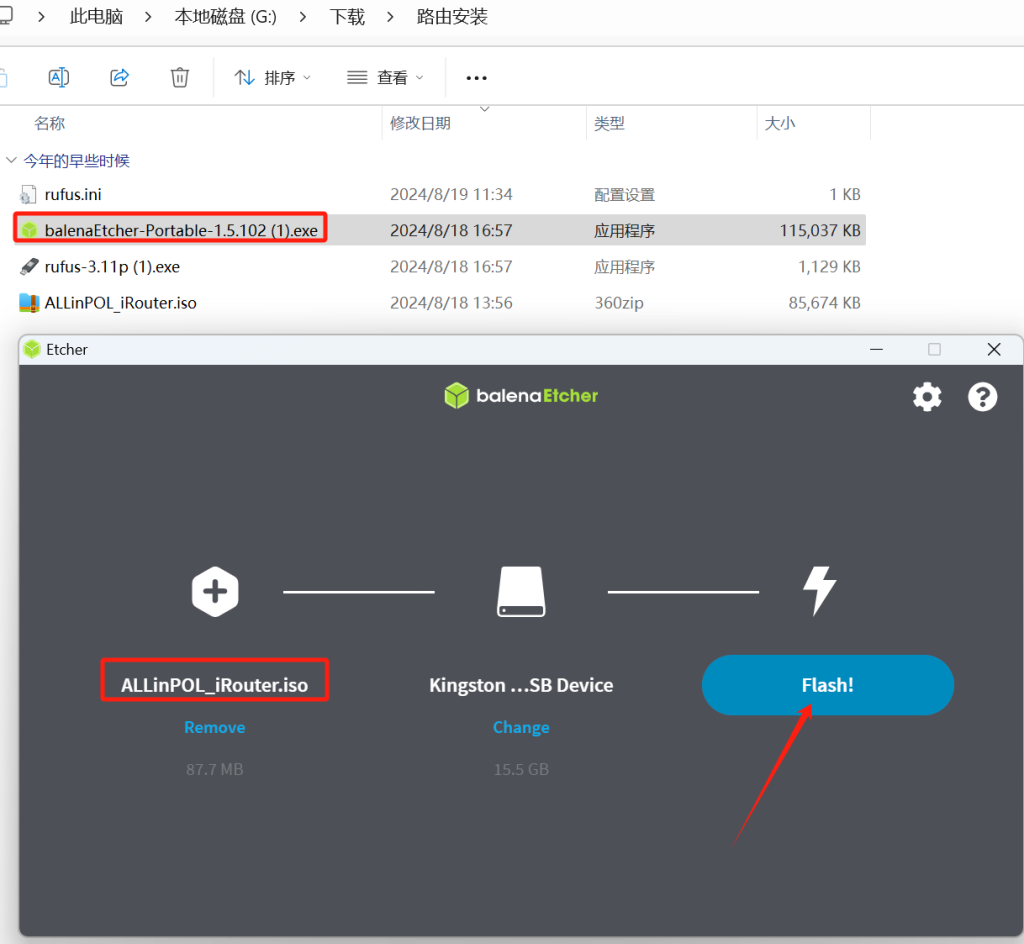
rufus操作方法:
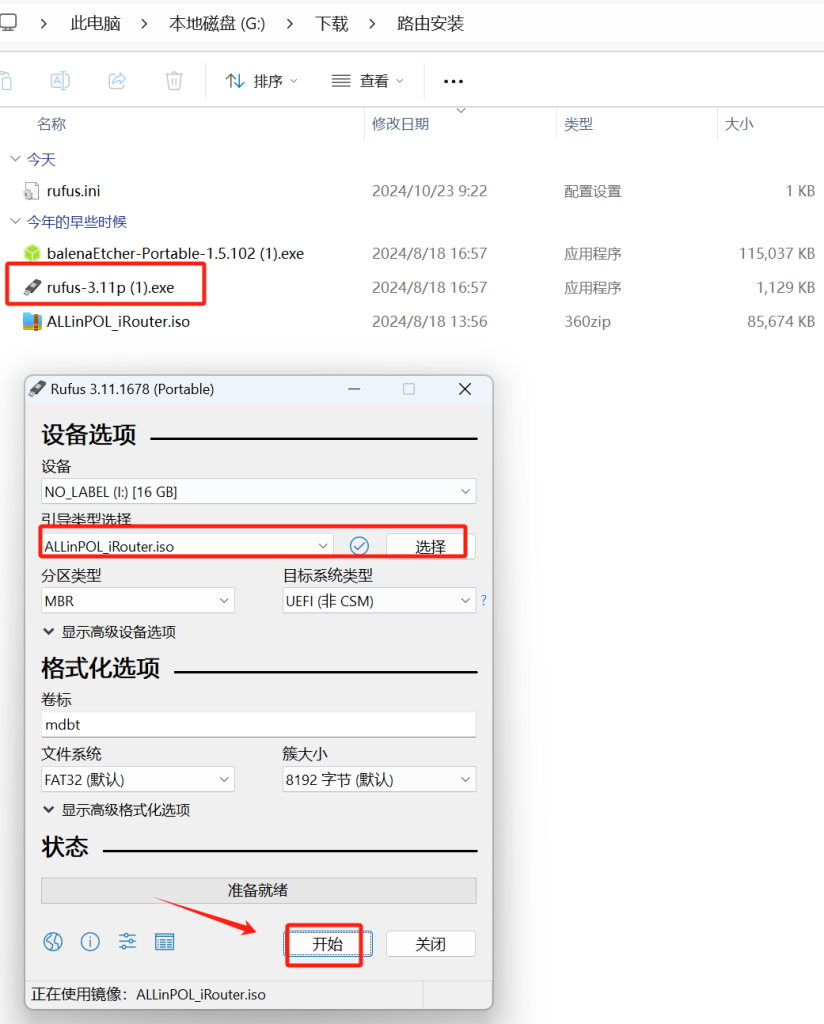
接下来用U盘引导服务器进行系统安装:
如何进行从U盘引导启动的方法因设备不同方法各有不同,具体如何U盘引导可以自行按自已硬件进行百度关键字搜索:xx服务器U盘引导说明,比较通用的方法是插上U盘后设备通电,不停的按键盘F8到F12,取决于你有几个手指就按几个~~~
2 、路由系统的安装
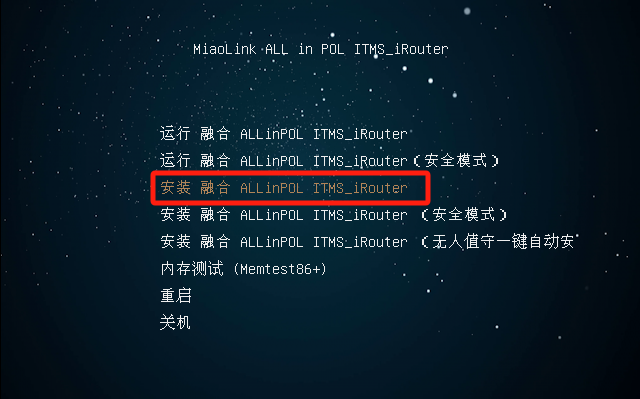
正常U盘引导后会看到以上的安装界面,选择第一项进行安装,懒人也可以选一键自动安装。
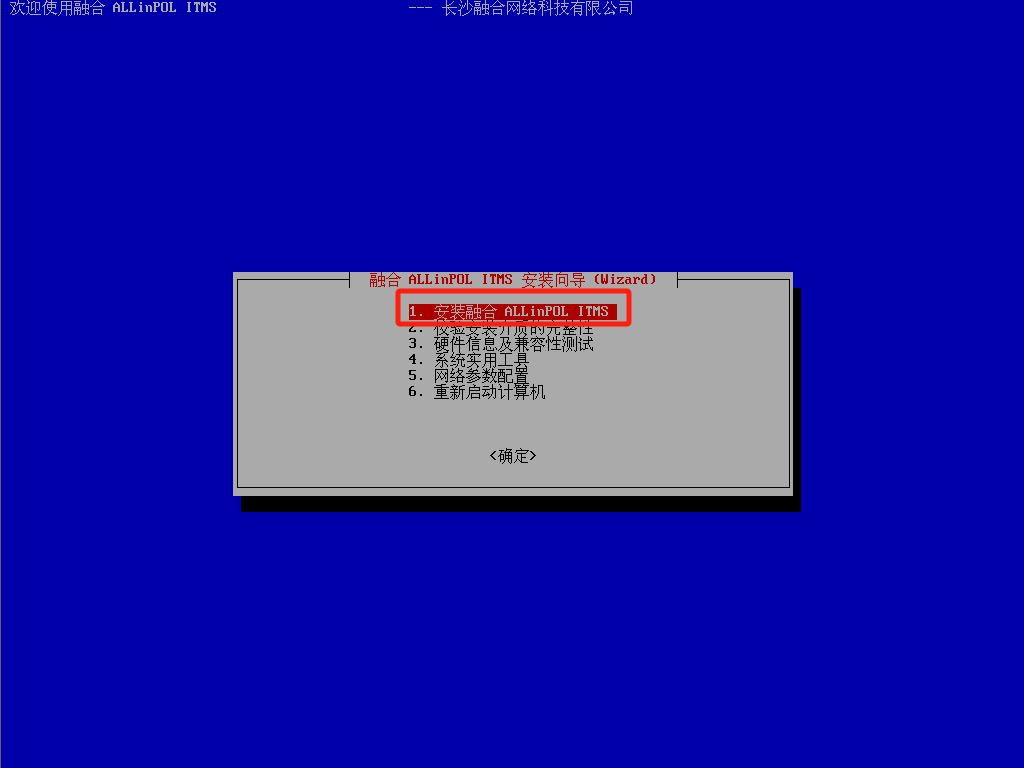
选择1.安装融合allinpol_itms
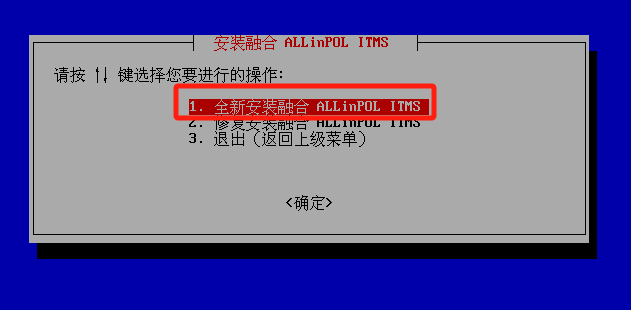
选择1.全新安装
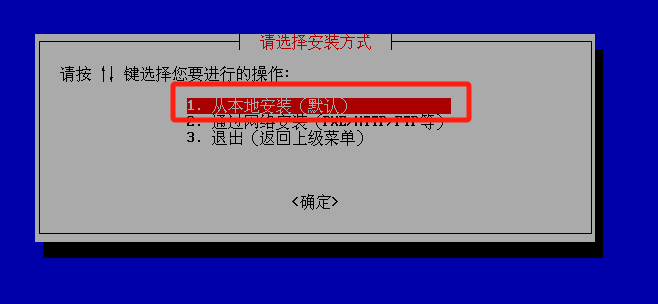
选择1.从本地安装
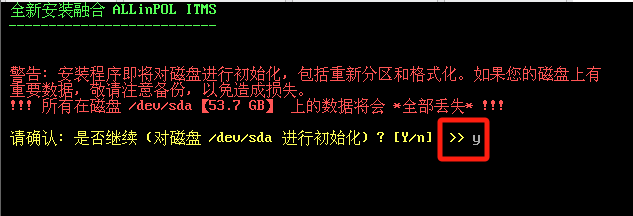
输入Y确认为对服务器内置硬盘进行初始化(看硬盘大小区另有没选错)

最后按提示输入你要设置的网卡IP,完成安装后取下U盘再次开机进入路由!
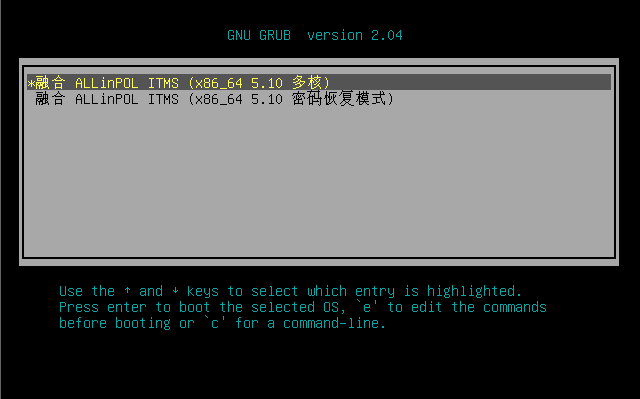
路由正常开机以后进后系统控制台,输入密码:miaolink
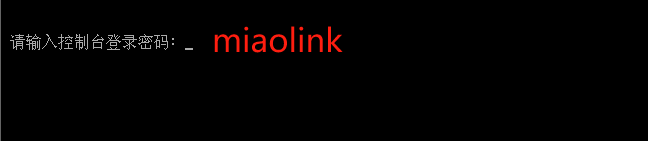
进入控制台后,可以进行ip地址的修改,网卡密码,账号密码修改等操作
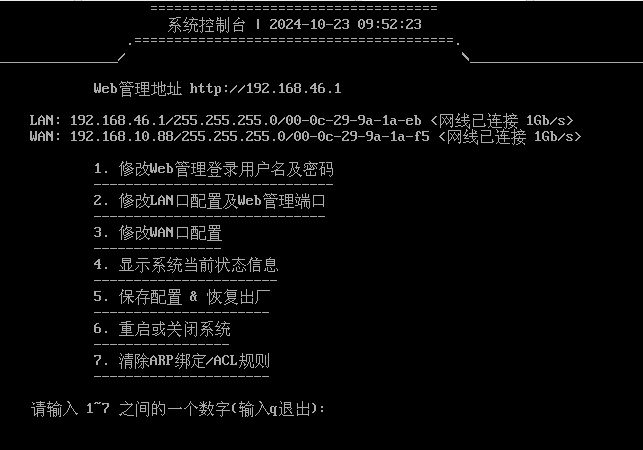
到此路由主系统的安装完成,按提示进入路由后台,接下就是ITMS系统的安装!
路由侧的默认的相关信息如下:
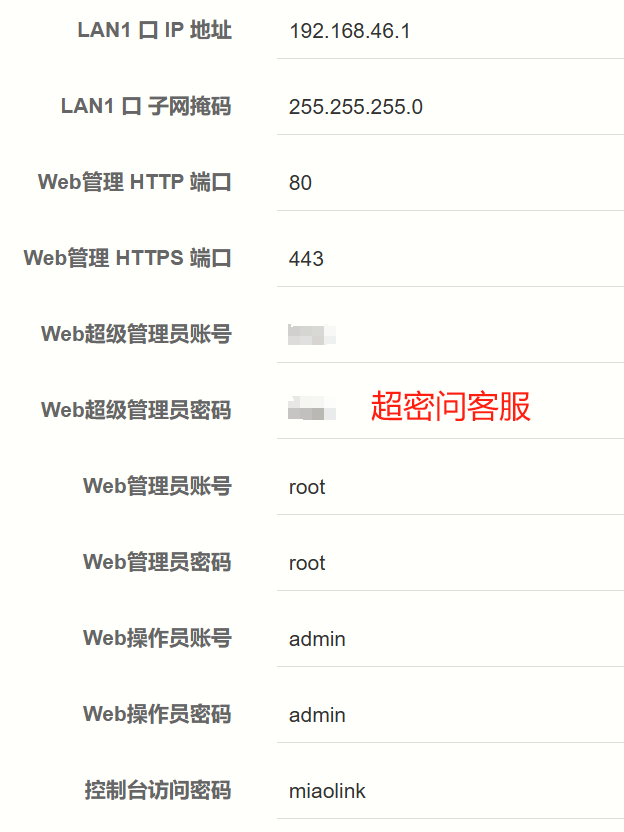
二、ITMS系统的虚拟机安装部署
默认路由后台:https://192.168.46.1
默认账号密码root/root(在控制台和后台都可以修改)
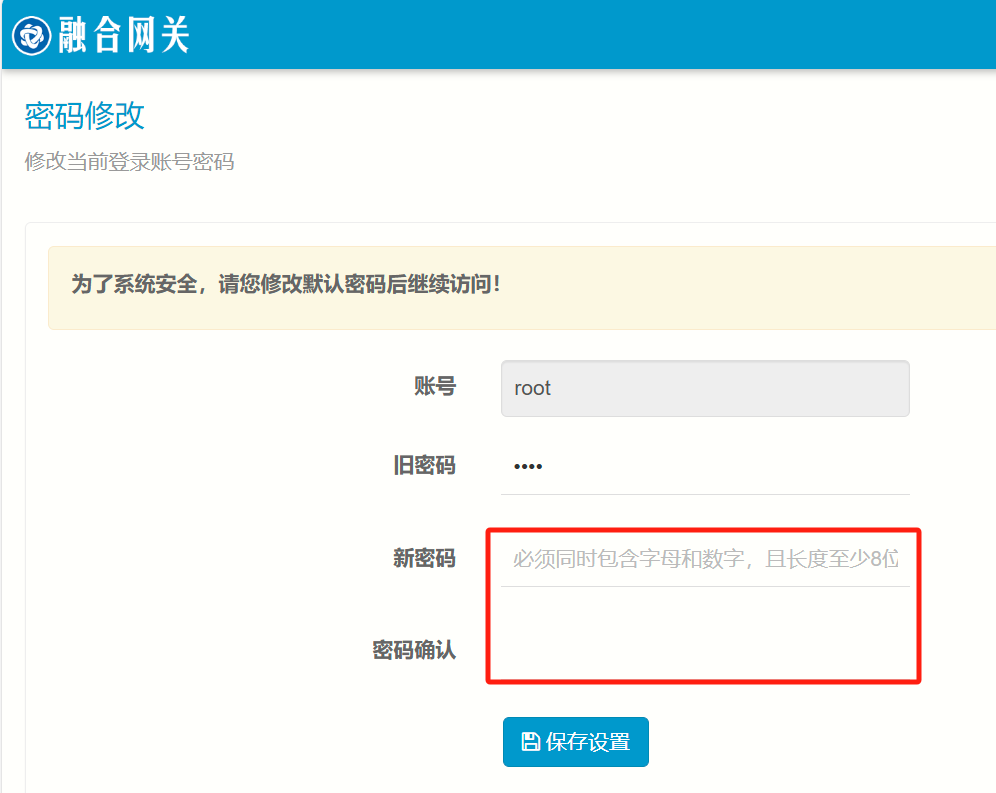
首次进入路由后台,请按提示按提示修改默认账号密码
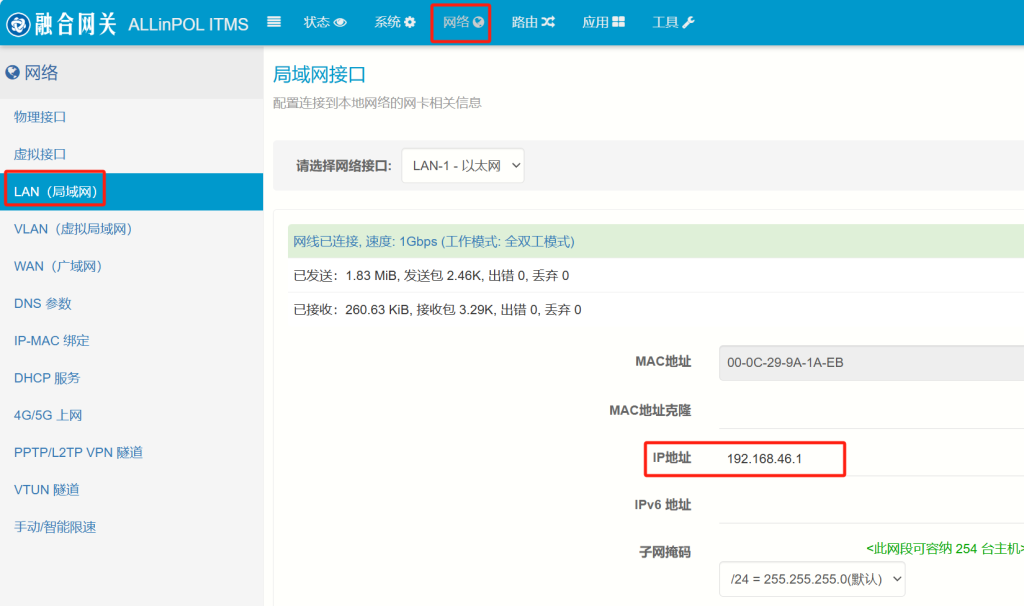
1、进入路由后台,进入物理接口管理中把lan口类型设为“网桥”
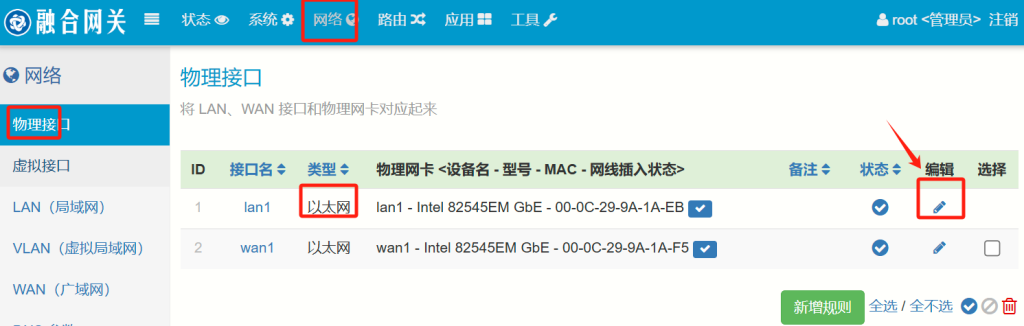
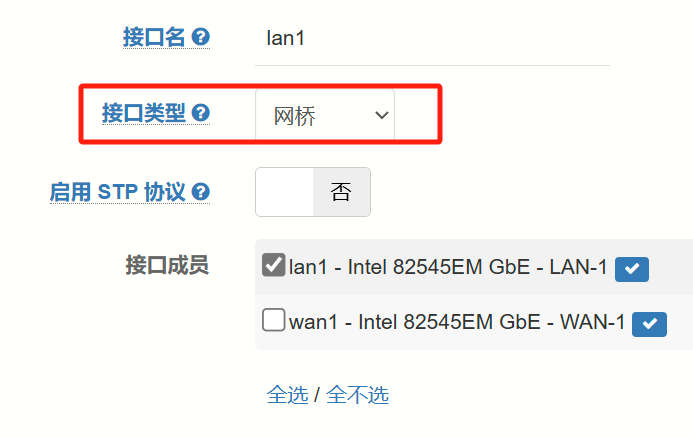
2、系统菜单,进入磁盘存储管理
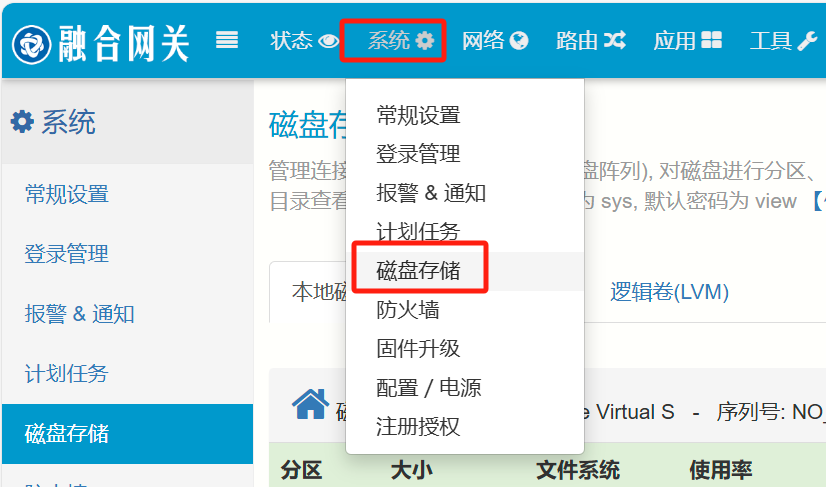
2-1创建新分区
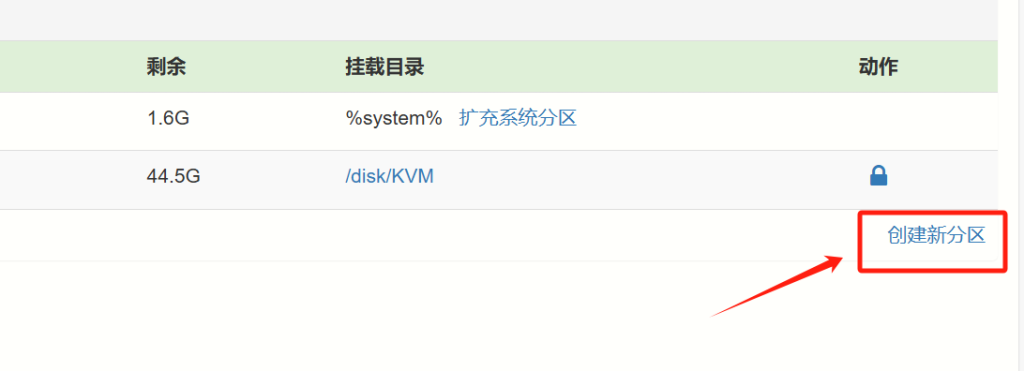
创建一个40G以上的分区(具体大小按你实际硬盘大小灵活决定)输入一个挂载目录名例如KVM、VM等任意,点击创建。
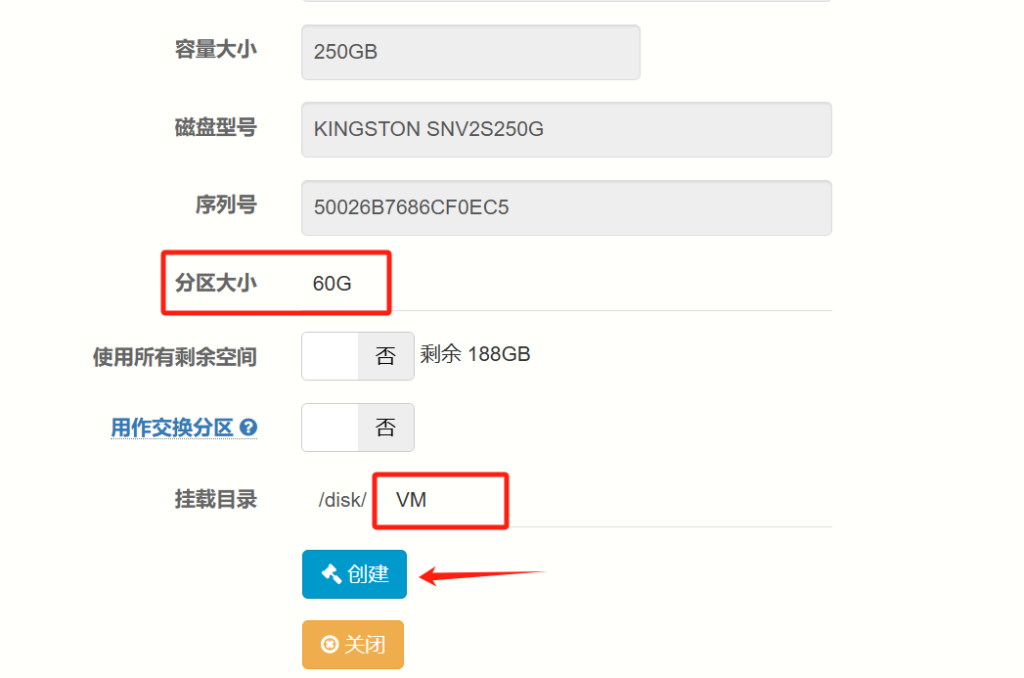
3、进入KVM虚拟化,选择刚才创建的分区,保存以及启用虚拟化服务(部分主板启用失败需要进入Bios启用虚拟化的支持,启用失败的具体方法可以问度娘)
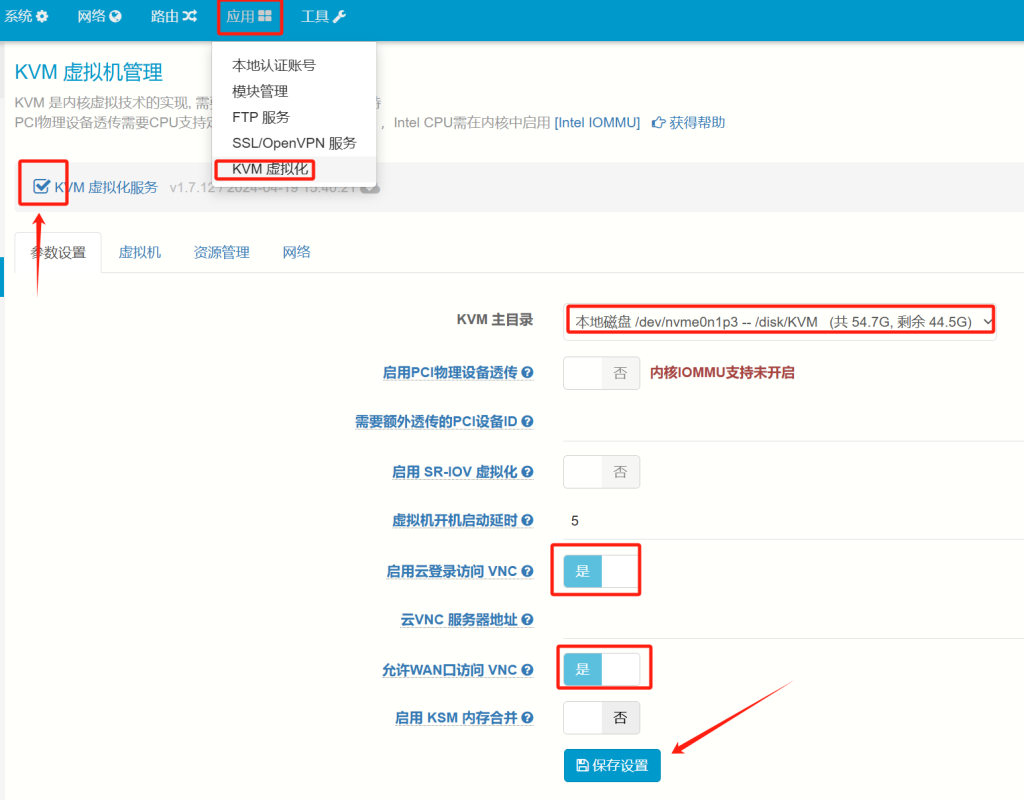
3-1、ITMS安装镜像下载上传到资源:(具体最新安装包下载地址在顶部)
链接:https://caiyun.139.com/m/i?065CtIAmA1DK4
提取码:qC4Z
如下图中进入资源管理,上传文件 ,示例中使用镜像下载:推荐ALLinPOL_ITMS_20240811.iso,把iso包上传到后台。
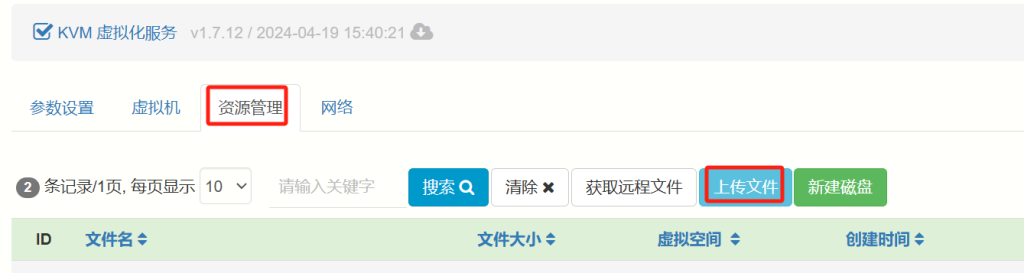
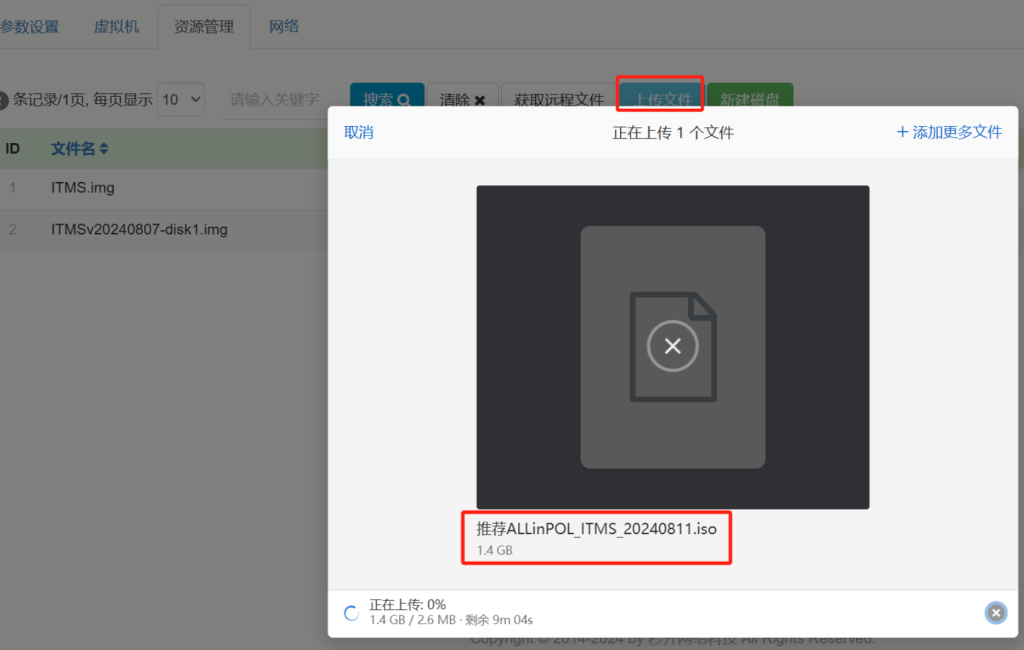
3-2进入资源管理,点击新建磁盘,创建一个40G以上的虚拟磁盘
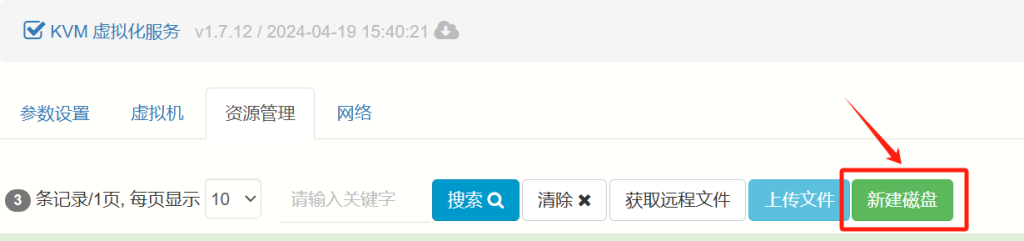
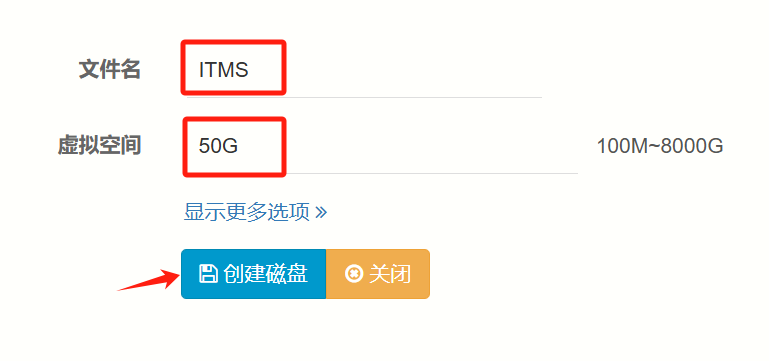
3-3进入虚拟机,点击新建虚拟机,具体参数参考以下,其中内存可以设为4096MB
起,具体的内存大小可以依你服务器的实际情况灵活定义。

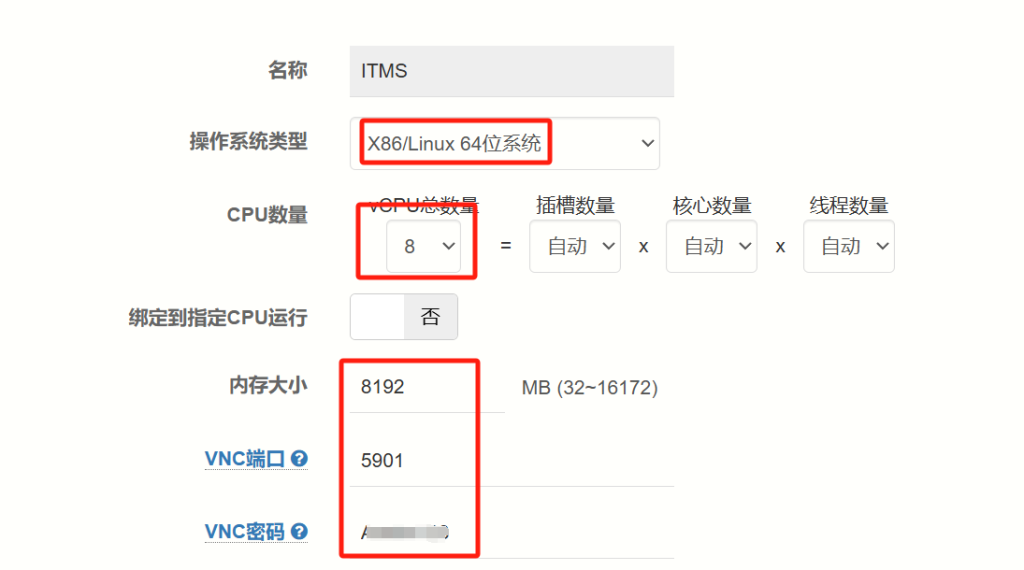
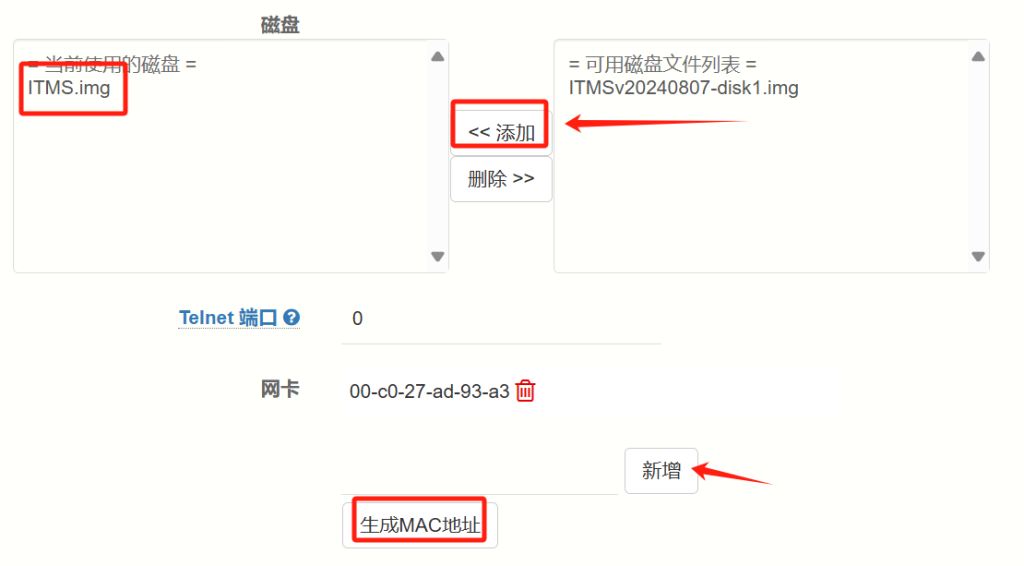
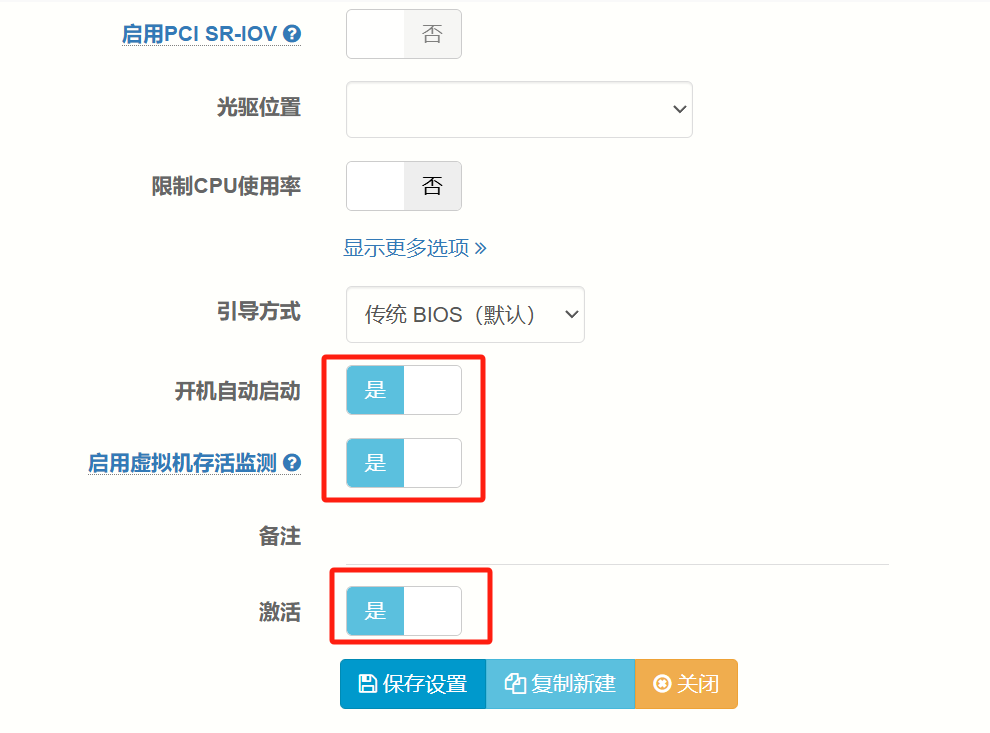
3-4、虚拟机网卡设置,点击网卡名进入连接网络设置,选择桥接到LAN网口上
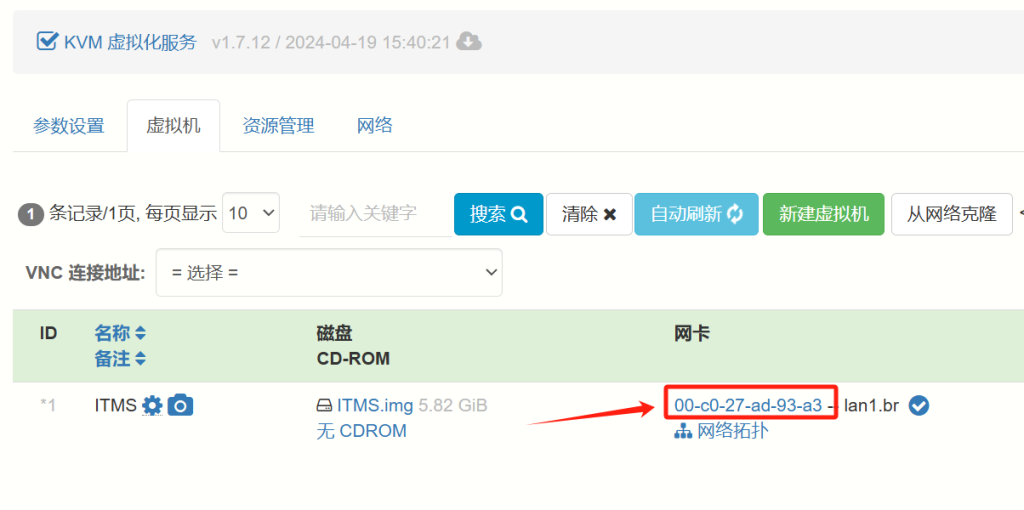
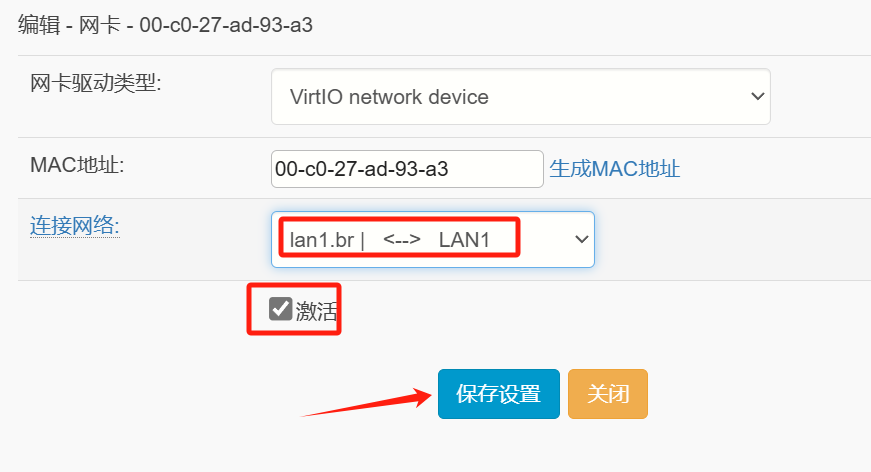
3-5、进入CDROM,挂载刚上传的安装iso文件
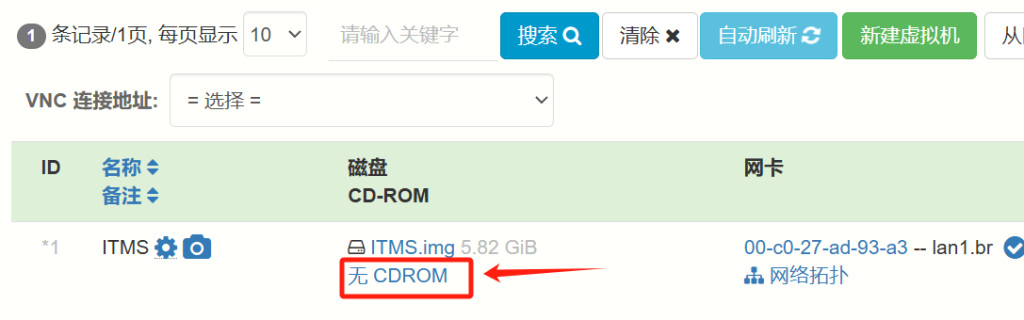
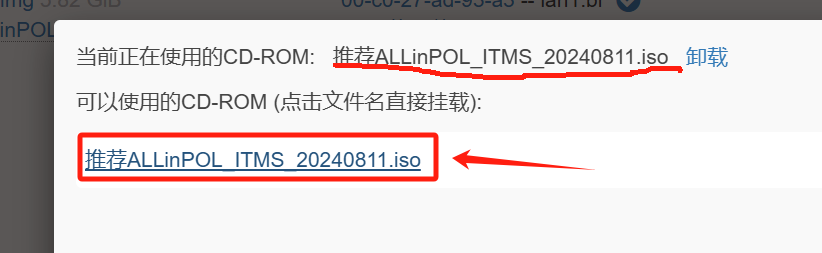
4、ITMS系统的安装
选择刚才新建的虚拟机,点击启动(如果已经自动开机就可以先点关闭电源先)

启动以后点击VNC,进入虚拟机内

进入VNC后将看到ITMS的安装界面
选择2再按两次Y确认安装
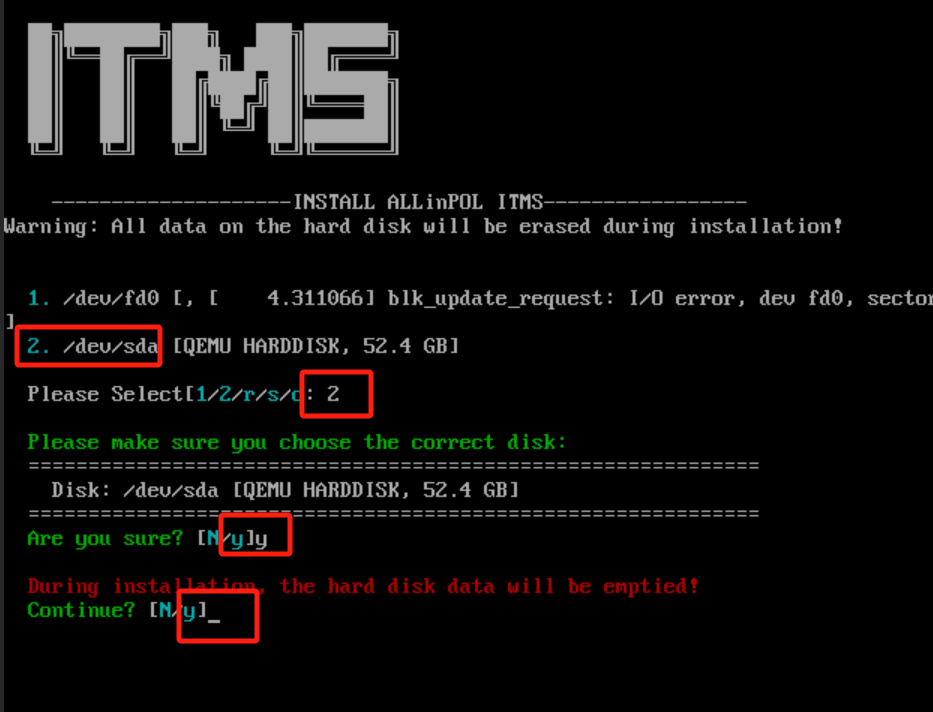
安装完成后将自动重启,看到以下界面说明ITMS系统已经正常启动!
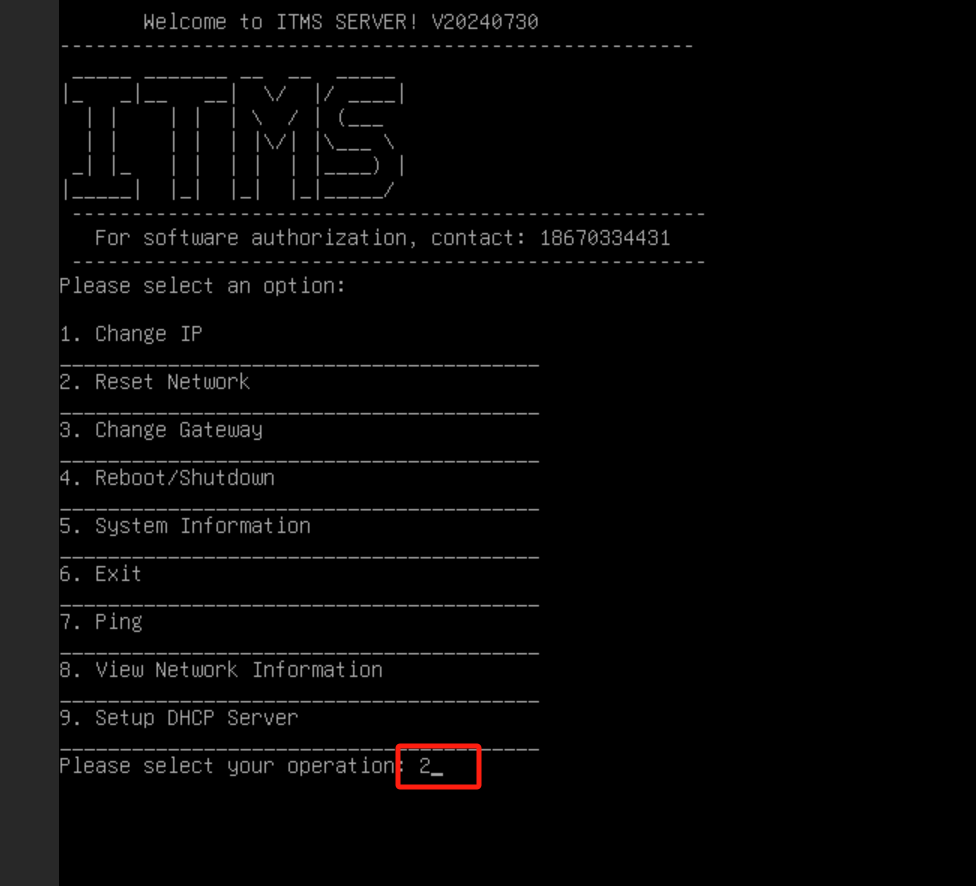
接下来按2重置网络配置,再按4和1,重启ITMS虚拟机生效网络初始化!
最后按1可对虚拟机IP进行设置!
安装完成后的清理(如果全部正常了就可以卸载iso,并删除文件释放空间!)
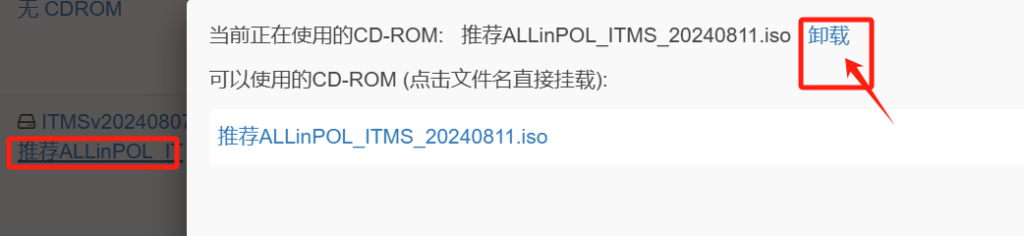

如果硬盘空间足够的,可以不用操作,留下文件备用!
5、ITMS系统的登录与激活
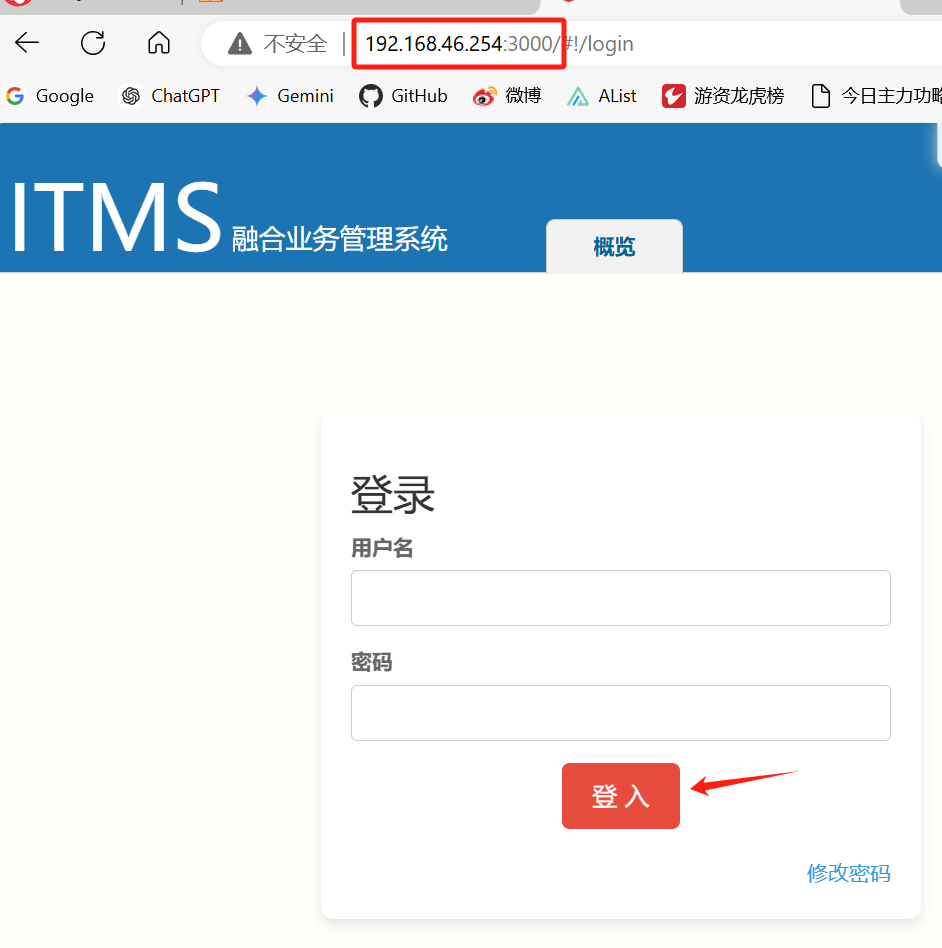
进入后台:http://192.168.46.254:3000/
默认账号密码都为admin
进入系统后点击系统授权,把机器码发送给我进行软件激活即可!
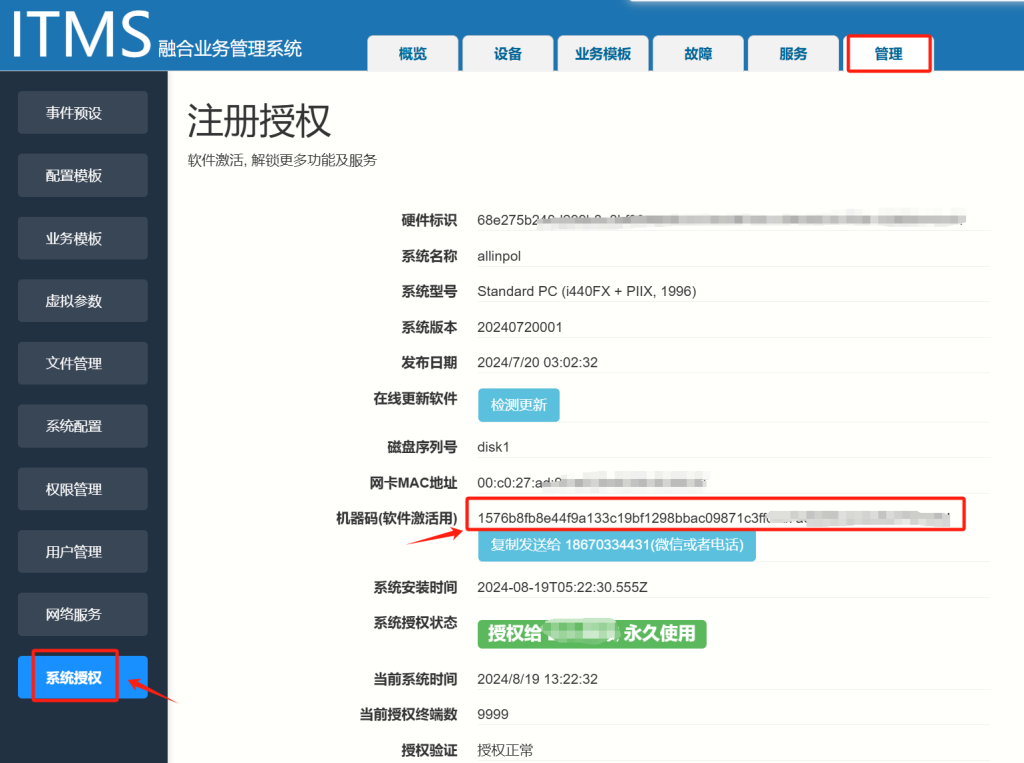
激活以后光猫可以正常上线,到此安装结束!

具体模板的下发和设置,请参考其它设置教程!
安装过期中有任何问题可以联系18670334431 李先生,微信同号
6、ITMS系统授权说明
默认50用户永久免费!
安装后找我免费激活即可!
并且不限制删除功能,随时授权满了可以随时删除下发好的CPE!
基本小型场景可以免费无限续杯!
如果需要激活无限制授权,请联系18670334431 李先生
欢迎加入微信群聊,使用上的问题可以群里沟通!
要入群的朋友私我拉你入群~~
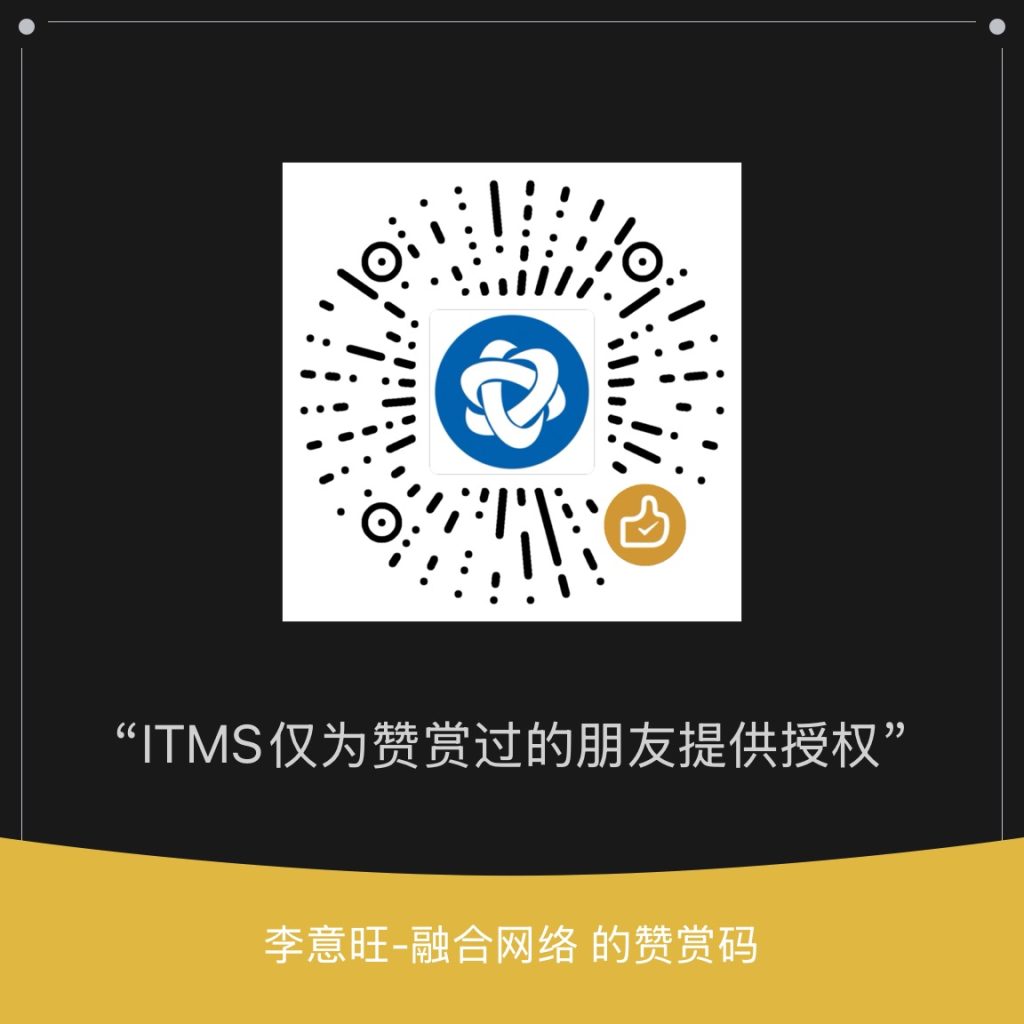
2024.10.01起,ITMS免费版,调整规则:
ITMS免费版仅赞赏过的朋友可获取免费授权!
赞赏后免费版授权提高至100用户起
赞赏多的朋友,可获得不限制授权哦.
